Si utiliza Adobe Premiere Pro con frecuencia, conocer todos los atajos de teclado es una de las formas más rápidas de realizar su trabajo a tiempo. Desde obtener una vista aérea de su línea de tiempo hasta recortar sus clips de vídeo, puede hacer mucho con las combinaciones de teclas correctas.

Continuaré diciendo que si no se utilizan los muchos atajos de teclado, se está perdiendo mucho en Premiere Pro. Sí, los atajos de teclado son útiles y ahorran mucho tiempo. La mejor parte es que puede agregar sus atajos para agilizar aún más su trabajo.
Sin embargo, cuando cambias de ordenador o incluso de teclado, la falta de una configuración de teclado familiar puede ser un poco dolor de cabeza. Después de todo, no querrás ir de un lado a otro entre las herramientas y la línea de tiempo para hacer tu trabajo. Esta práctica no sólo es súper engorrosa, sino que también tiende a acaparar su tiempo.
No querrás ir de un lado a otro entre las herramientas y la línea de tiempo para hacer tu trabajo
Afortunadamente, Adobe Premiere Pro le permite importar y exportar todos sus atajos de teclado y ajustes preestablecidos personalizados, y eso con mucha facilidad. Y lo mejor es que el proceso es fácil y sencillo.
Tabla de contenidos
Cómo ver los atajos de teclado
Para ver la función de cada tecla, vaya a Edit> Keyboard shortcuts, compruebe un diseño del desplegable y podrá ver todos los atajos.
Las teclas de color púrpura hacen referencia a los accesos directos de toda la aplicación, mientras que las teclas de color verde indican los accesos directos específicos del panel. Y las teclas de color púrpura y verde son las que se han asignado al comando de la aplicación y al comando del panel.
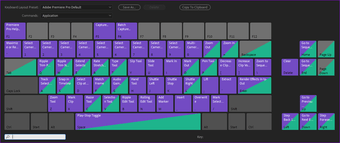
Para ver el atajo de una función, introduzca la palabra clave en la pestaña de búsqueda y se mostrará el atajo correspondiente. Por lo tanto, todo lo que tiene que hacer es hacer clic en el área bajo el atajo junto al valor que necesita cambiar.
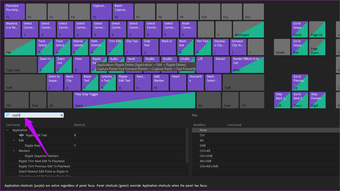
A continuación, pulse la tecla que desea asignar la función. Si existe una función con el mismo atajo, aparecerá un mensaje de advertencia en la parte inferior de la pantalla.
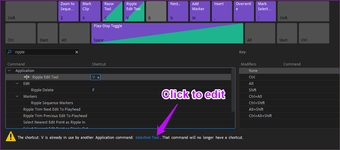
Le mostrará la función que ha sido reemplazada. Para asignar ese atajo específico, toque el nombre del comando resaltado en azul. Ahora, haga clic en el área debajo de Atajo y añada la nueva tecla. Simple, vea.
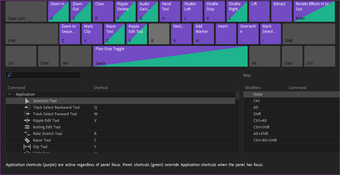 Consejo profesional: La organización es la clave para un eficiente flujo de trabajo de edición. Por lo tanto, organiza todos tus paneles y ventanas adecuadamente para sacar el máximo provecho de ellos.
Consejo profesional: La organización es la clave para un eficiente flujo de trabajo de edición. Por lo tanto, organiza todos tus paneles y ventanas adecuadamente para sacar el máximo provecho de ellos.
Exportar e importar atajos de teclado
Paso 1 : Una vez que todas las teclas han sido asignadas según tu preferencia, toca el botón «Guardar como …» en la parte superior para dar un nuevo nombre a la distribución de teclado personalizada y pulsa el botón OK.
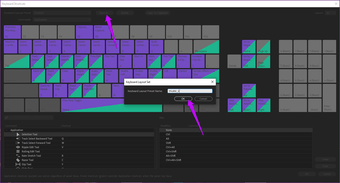
Paso 2: A continuación, ve a la siguiente ruta en tu PC, y verás el nuevo archivo de teclado (.kys) bajo el nombre que has guardado.
Nota: Si no has firmado en Creative Cloud, la carpeta 'Profile-username' aparecerá con 'Profile-CreativeCloud' como su nombre.
Ahora, para importar esta disposición del teclado, usted'necesitaría copiar el archivo .kys y colocarlo en la ubicación mencionada anteriormente en su nuevo ordenador. Una vez copiado, abra Atajos de teclado, elija la nueva distribución en el menú desplegable Distribución y pulse el botón Aceptar.
A partir de ahora, cada vez que inicie Adobe Premiere Pro, el archivo .kys seleccionado se cargará de forma predeterminada. Sí, es necesario que elija el diseño que desee cada vez que abra Premiere Pro. Genial, ¿verdad?
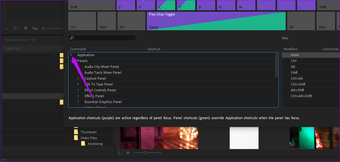 Punta fría: Para obtener una visión general de los atajos de teclado de la aplicación y del panel, haz clic en el pequeño icono de la flecha como se muestra arriba, y tú'se ordenarán.
Punta fría: Para obtener una visión general de los atajos de teclado de la aplicación y del panel, haz clic en el pequeño icono de la flecha como se muestra arriba, y tú'se ordenarán.
Guardar y Exportar Presets Personalizados
El preajuste es otra característica que le ayudará a acelerar su trabajo. Los ajustes preestablecidos en Adobe Premiere Pro son pequeños archivos que facilitan el proceso de realizar tareas repetitivas, ya sea una transición de efecto o el volumen de un clip. Lo más importante es que los ajustes preestablecidos le permiten ser más eficaz en su flujo de trabajo de edición.
Puedes hacer tus propios preajustes y exportarlos. Esto es útil cuando se trabaja en equipo, y los mismos efectos deben ser utilizados por todos los miembros del equipo.
Paso 1: Vaya al panel de efectos de Premiere Pro y haga clic en Presets. A continuación, haga clic con el botón derecho del ratón y seleccione New Presets Bin. Eso añadirá un nuevo bin en la lista.
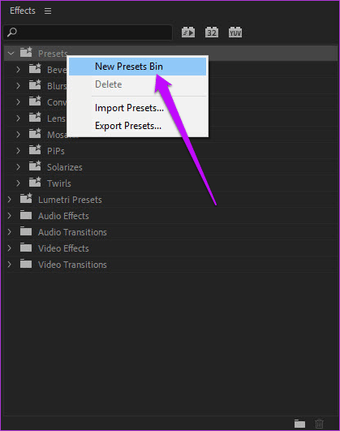
Paso 2: Ahora, ve al panel de control de efectos y selecciona el preset que quieres copiar. Una vez hecho esto, haz clic en Save Preset> Ok. Ten en cuenta que debes mantener seleccionado el preset recién creado en el panel de efectos.
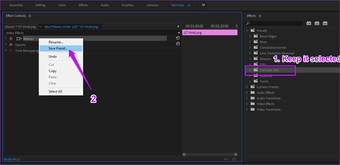
Eso es todo. Tu nuevo preset tendrá todos los nuevos efectos. Haga doble clic en él para comprobarlo. Ahora, todo lo que necesitas hacer es hacer clic derecho sobre él, y pulsar el botón Exportar;
Al mismo tiempo, si desea exportar varios presets, haga clic en ellos para seleccionarlos y pulse el botón Exportar.
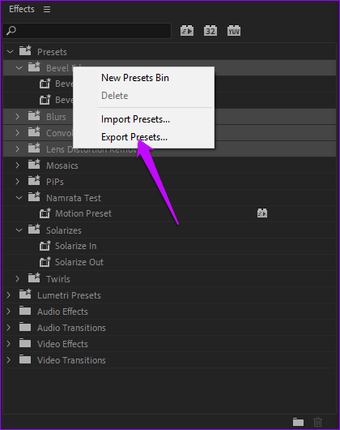
Afortunadamente, la importación de presets a Premiere Pro es también la misma. Diríjase a la ventana de efectos, haga clic con el botón derecho del ratón y seleccione Importar.
Hacer la edición de un paseo por el parque
Por último, si tiene problemas para recordar todos los atajos, puede imprimir una copia de todos ellos. Para ello, abra la ventana Atajos de teclado, seleccione el diseño y haga clic en la parte inferior de Copiar en el portapapeles.
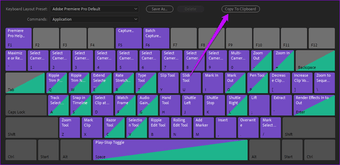
Ahora, abre un excel o una hoja de cálculo y pega los valores. Recuerda pegar los valores como código Unicode en lugar de HTML.
